想用打印机,但是打印机却不打印了怎么办?不要急,让我们一起来排除这个问题。
打印机 + win7
【步骤01】
首先请先查看一下自己打印机的型号。(从打印机机身或者说明书上查看)

【步骤02】
在打印窗口的界面上,看看是否是当前的打印机。(因为有时候,打印机不打印往往是因为我们在打印的时候选择了错误的打印机选项)

【步骤03】
如果不是上述问题,请检查打印机的指示灯是否为绿色,红色表示故障(比如卡纸),同时检查打印机后面的USB线是否插紧。

【步骤04】
如果不是上述问题,则按照下面的步骤继续进行检查。
点击桌面左下角的WIN图标,在弹出的列表中点击“控制面板”选项。

【步骤05】
将查看方式更改为“大图标”

【步骤06】
在下方的列表中找到“设备和打印机”选项并点击进入。

【步骤07】
看看我们所用的打印机前面是否有这个对号。
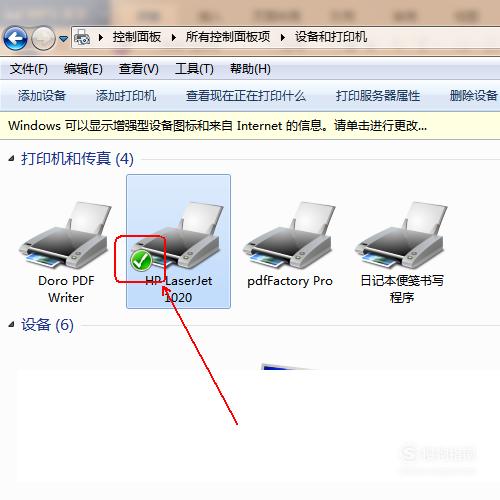
【步骤08】
如果没有,则右击此打印机在弹出的列表中选择“设置为默认打印机”。

【步骤09】
如果不是上述问题,则右击打印机在弹出的列表中选择“属性”。

【步骤10】
在弹出的打印机属性窗口中,点击“硬件”选项卡。

【步骤11】
在“设备功能”中选择“USB 打印支持”,再点击下面的属性。

【步骤12】
在弹出的“USB 打印支持 属性”中选择“驱动程序”选项卡。
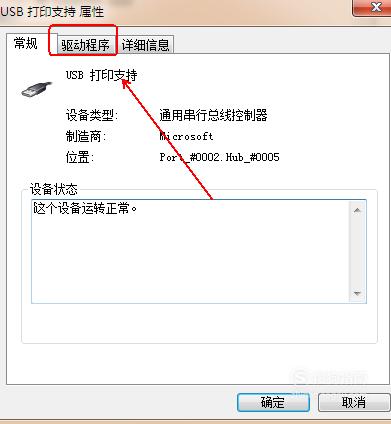
【步骤13】
在“驱动程序”选项卡下点击“装卸”,将打印机的驱动妆卸掉,并重新安装;安装完成后一定要重新启动计算机。(打印机驱动的安装一般只要重新插上打印机,打印机会自动安装,如果自动安装失败可以从网上下载“驱动精灵”“360驱动”这类软件进行安装)
